Spis treści
Każdy, kto kiedykolwiek miał do czynienia z marketingiem, wie, że analiza danych to podstawa planowania przyszłych i podsumowywania przeszłych działań. Wyniki, jakie osiągają nasze kampanie są czynnikiem, który pozwala nam wyciągać wnioski w taki sposób, by nasze przyszłe działania były możliwie najskuteczniejsze. Analiza danych, nawet najprostsza, jest zdecydowanie lepsza niż pozostawienie kampanii samych sobie i powielanie błędów w przyszłości. Mimo że przez rozwój sztucznej inteligencji coraz mniej zależy od człowieka, a coraz więcej od algorytmów, to powinniśmy wiedzieć, gdzie szukać danych i w jaki sposób je wykorzystywać. Z tego artykułu dowiesz się czym są raporty w Google Ads i jak je konfigurować.

Analiza danych — od czego zacząć?
Najprostszym sposobem na przejrzenie wyników, jakie osiągają nasze kampanie jest zalogowanie się na konto Google Ads i przejście do zakładki “Kampanie”. Znaczna większość użytkowników i specjalistów Google Ads, których znam, robi to właśnie w taki sposób. Jest to dobre rozwiązanie, jeżeli chcemy “na szybko” podejrzeć najważniejsze dane dot. kampanii, takie jak liczba wyświetleń, klików, uzyskanych konwersji czy koszty. Pomocną funkcją jest możliwość modyfikowania kolumn i zapisywania ich presetów, tak żeby można było się między nimi szybko przełączać. Po przeklikaniu się przez menu modyfikacji kolumn można zauważyć, że danych jest cała masa: zaczynając od najprostszych (jak te wspomniane wyżej), a kończąc na analizie konkurencji i dodawaniu kolumn niestandardowych.
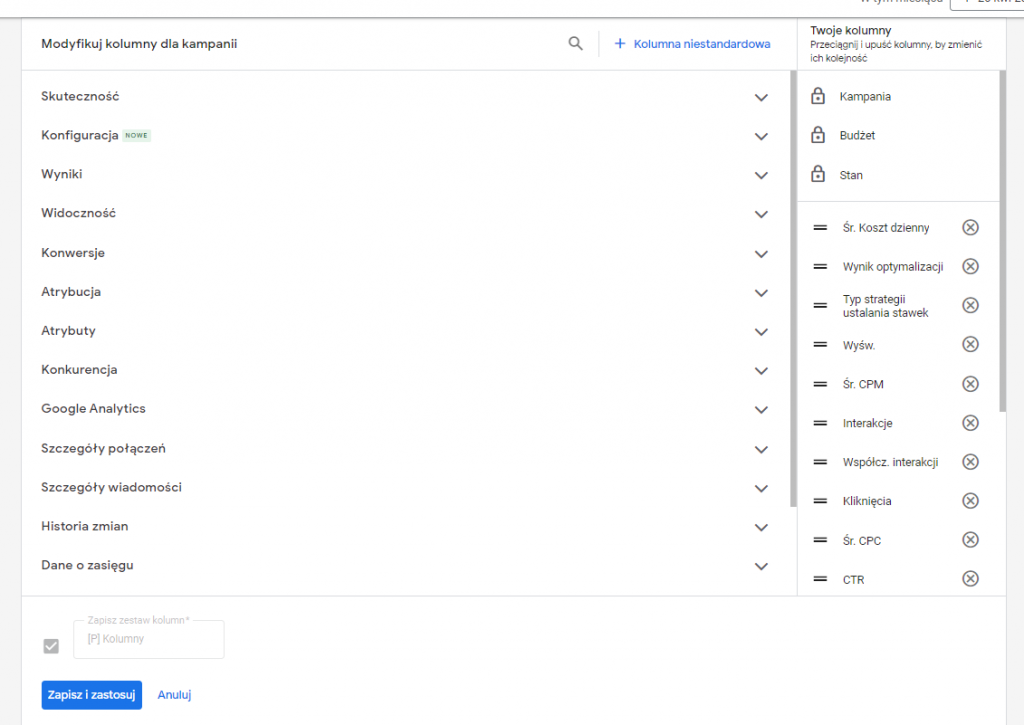
Kolumny niestandardowe
Zdarza się, że potrzebujemy wyliczyć jakąś proporcję, wskaźnik czy inny rodzaj danych na podstawie kolumn, które są dostępne jako domyślne. Niektórzy od razu wyeksportują dane i udadzą się z nimi do Excela czy innego arkusza kalkulacyjnego. Jest jednak sposób, by własne wskaźniki mieć w panelu reklam Google’a. Mowa oczywiście o kolumnach niestandardowych.
Aby utworzyć taką kolumnę, musimy przejść do modyfikacji kolumn, a następnie wybrać niebieski link w górnej części widoku. Po kliknięciu w “+ Kolumna niestandardowa” zostaniemy przeniesieni do kreatora kolumny.
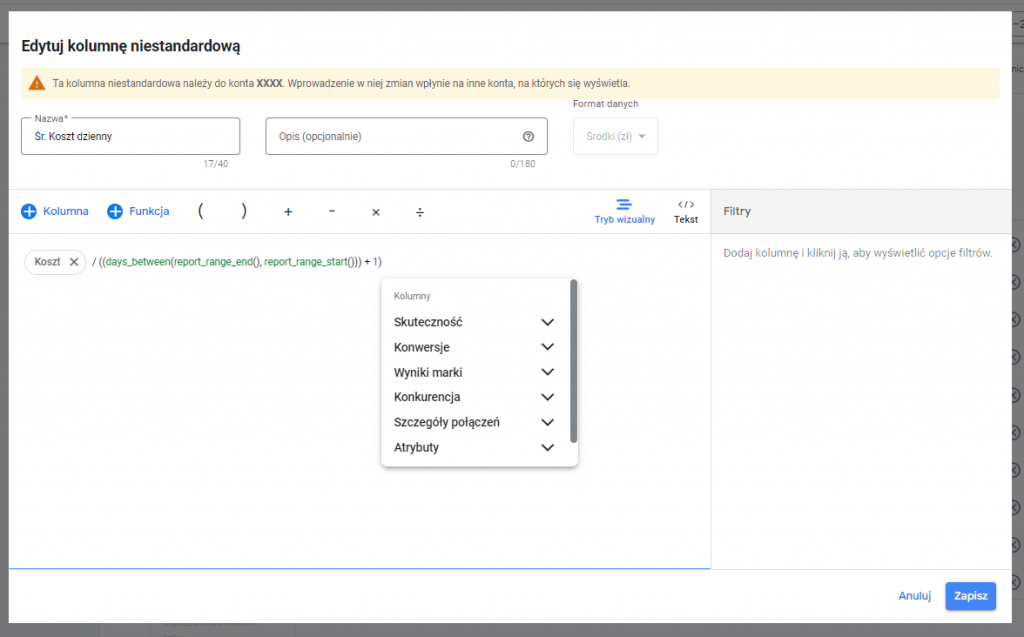
W polu tekstowym wpisujemy formułę podobną do tej, którą wykorzystalibyśmy w arkuszu kalkulacyjnym. Różnicą jest to, że zamiast odnosić się do konkretnych komórek, odnosimy się do zawartości innych kolumn. Tworząc formułę, możemy skorzystać również z biblioteki funkcji, która zawiera wszystkie operatory logiczne, znaczniki daty, funkcje arytmetyczne itd. Gdy już utworzymy kolumnę, należy ją dodać do wybranego zestawu kolumn (możemy też ustawić zestaw jako domyślny, wtedy po zalogowaniu na konto będzie on automatycznie wyświetlany).
Nie znam jednak żadnego specjalisty, który w stu procentach zrezygnował z klasycznych arkuszy. Co prawda modyfikacja kolumn jest przydatną funkcją, jednak kiedy należy skupić się na większej ilości danych, to panel Google Ads nie jest wystarczająco przejrzysty. Dane bardziej zaawansowane polecam analizować w programach do tego przeznaczonych (Atlas, Looker Studio / Google Data Studio czy właśnie najprostszy Excel). Można również skorzystać ze wbudowanych raportów.
Raporty
Przy bardziej rozbudowanych kontach analiza większej ilości danych jest niezbędna. Porównywanie grup docelowych, typów kampanii, urządzeń, na których wyświetlają się reklamy czy wpływu weekendów na osiągane wyniki to tylko wierzchołek góry lodowej. Dzięki Raportom możemy to robić z poziomu panelu Google Ads lub wyeksportować dane dalej.
Raporty podzielone są na trzy typy:
- Wstępnie zdefiniowane raporty (Wymiary)
- Raporty
- Panele
Istnieje jeszcze czwarty rodzaj dotyczący reklamy wideo, jednak jest on dostępny jedynie do pobrania.
Wstępnie zdefiniowane raporty (Wymiary)
Tak jak Google ma w zwyczaju, część funkcji dostępna jest automatycznie, a część możemy dostosowywać do własnych potrzeb. Wstępnie zdefiniowane raporty to zbiór gotowych raportów, które prezentują dane najczęściej analizowane przez użytkowników.
Aby dostać się do raportów, należy zalogować się na konto Google Ads, a następnie z górnego panelu wybrać ikonę wykresu słupkowego, podpisaną jako Raporty. Po rozwinięciu listy, możemy wskazać raport, który nas interesuje.
Raportów jest kilkadziesiąt, a podzielono je na następujące kategorie:
- Podstawowe: zawierające zestawienia kosztów i wyników kampanii lub grup reklam. Opisujące segmenty odbiorców i strony docelowe.
- Godzina: pokazujące wyniki całego konta w zależności od dnia tygodnia, konkretnego okresu czy pory dnia.
- Konwersje: grupujące wyniki według kategorii, źródła czy działania.
- Etykiety: dotyczące kampanii, którym użytkownik przypisał konkretną etykietę.
- Lokalizacje: działające na podstawie komponentu z lokalizacją, zestawiające wyniki w zależności od odległości do sklepu stacjonarnego.
- Produktowa: dotycząca wyłącznie kont, których celem jest sprzedaż (e-commerce). Dzieli produkty według kategorii, marki, identyfikatorów i innych atrybutów.
- Komponenty (starsza wersja): zestawiająca wyniki osiągane przez komponenty, takie jak objaśnienia, linki do podstron, rozszerzenia informacji itp.
- Zasoby: to samo co powyżej, dotyczące nowej wersji rozszerzeń reklam.
- Analiza aukcji: pokazująca udział naszych reklam w różnych typach wszystkich reklam w sieci Google.
- Reklamy displayowe/wideo: wskazujące skuteczność wśród materiałów o danej tematyce lub wśród konkretnych grup odbiorców czy na konkretnych stronach.
- Inne: informujące o bezpłatnych kliknięciach w reklamy lub miejscach docelowych kampanii pMax.
Zwykle zdefiniowane raporty pozwalają wyciągnąć wnioski, dzięki którym będziemy mogli skuteczniej zoptymalizować kampanie. Najprostszym przykładem może być tutaj raport Godzina: dni tygodnia. Dzięki sprawdzeniu, w jakie dni budżet jest wykorzystywany w 100% lub które dni generują większe przychody, możemy dostosować harmonogram wyświetlania reklam lub utworzyć regułę zwiększającą budżet reklam w konkretne dni. Dzięki temu będziemy mieć pewność, że nie tracimy potencjalnych korzyści.
Może się zdarzyć również tak, że raporty utworzone przez Google nie dostarczą nam informacji na niektóre tematy. Wtedy warto je wykorzystać jako podstawę do stworzenia raportu niestandardowego.
Raporty niestandardowe
Tworzenie raportu niestandardowego jest intuicyjne. Po zalogowaniu na konto, klikamy tę samą ikonę co w poprzednim przypadku. Następnie po przejściu do Raportów wybieramy niebieski przycisk po lewej stronie “+ Niestandardowy”. Kreator pozwala nam wskazać jeden z siedmiu typów raportu:
- Tabela;
- tabela w postaci drzewa;
- wykres liniowy;
- wykres kolumnowy;
- wykres słupkowy;
- wykres kołowy;
- wykres punktowy.
Po wybraniu rodzaju, zostaniemy przeniesieni do kreatora raportu, podzielonego na dwie kluczowe części. Pierwsza, zajmująca główną część ekranu to podgląd raportu. Po prawej stronie zaś znajdziemy panel, w którym wskażemy dane lub wymiary, które chcemy zaprezentować.
Danych i wymiarów są dziesiątki, dlatego Google udostępnia wyszukiwarkę, która ułatwia wybranie interesujących nas informacji. Dane posegregowano na 16 kategorii, z których najczęściej wykorzystywane to: poziom szczegółów, skuteczność, wyniki, atrybuty i konwersje.
Niektóre wymiary można również filtrować. W tym celu należy po dodaniu danych do raportu, rozwinąć dany kafelek przez kliknięcie symbolu trójkąta. W tym miejscu można nałożyć filtr, formatowanie warunkowe czy posortować dane.
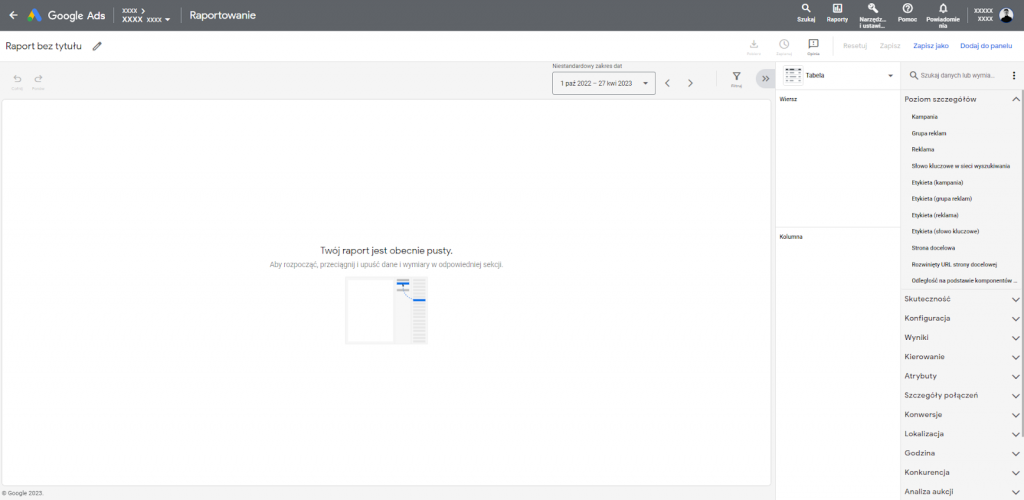
Zależnie od typu wykresu, który wskażemy, wybrane dane zostaną zaprezentowane w inny sposób. Niektóre rodzaje prezentowania danych mają też swoje techniczne ograniczenia.
Tabela oraz tabela w postaci drzewa
Pierwszy typ to klasyczne zestawienie, które znamy, chociażby z podglądu kampanii, o którym pisałem na początku artykułu. Drzewo pozwala na rozwijanie poziomu szczegółów, np. gdy chcemy sprawdzić jakie grupy reklam zawiera kampania i jakie wyniki osiągnęły. W przypadku obu tabel nie mamy ograniczenia co do liczby wymiarów, które zaprezentujemy w kolumnach i wierszach.
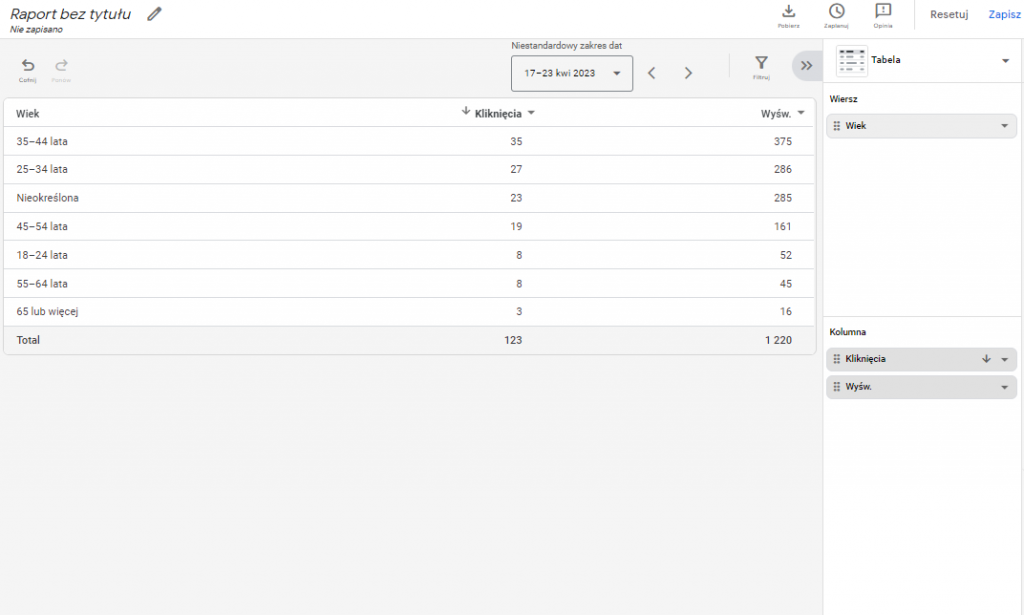
Wykres liniowy i punktowy
Wykres liniowy jest wygodnym i przejrzystym sposobem prezentowania danych w ujęciu czasowym. Pozwala jednak analizować tylko jedną serię danych oraz maksymalnie dwie wartości jednocześnie, więc do bardziej rozbudowanych analiz się nie przyda.
Punktowy jest jego odpowiednikiem, z tym że dane prezentujemy według jednej serii, na dwóch osiach X oraz Y.
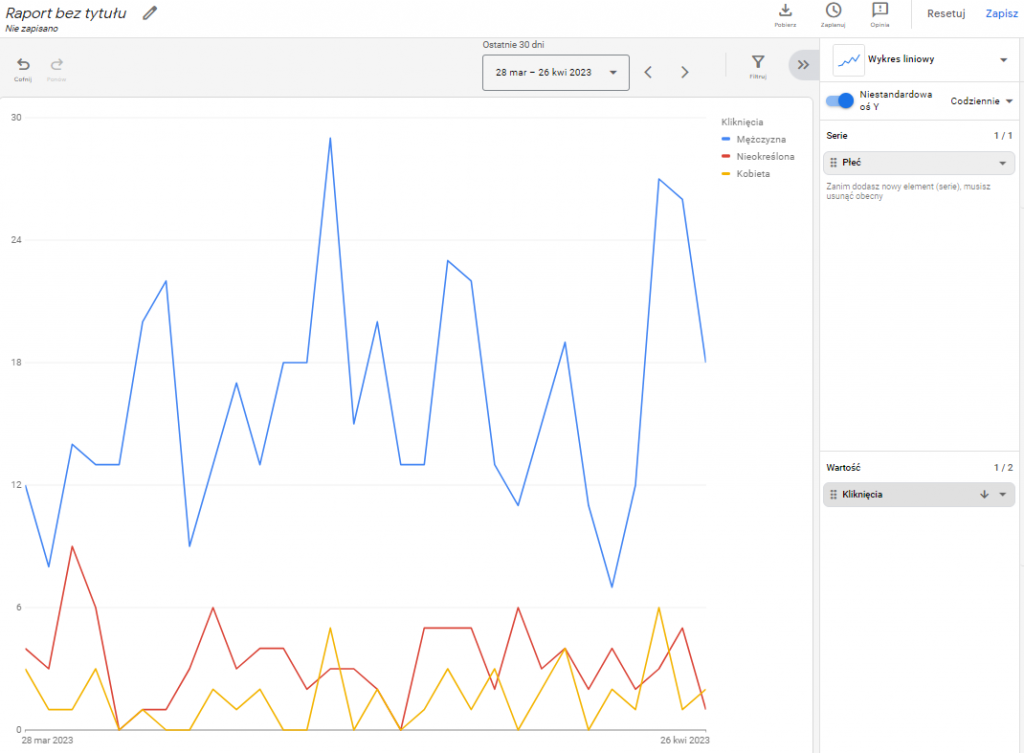
Wykres słupkowy
Trzeba zacząć od tego, że formaty wykresów słupkowych są cztery: klasyczny, pogrupowany, skumulowany i skumulowany do 100%. Wszystkie różnią się nieznacznie sposobem prezentowania danych. Dane prezentujemy na osi Y (rodzaje słupków) oraz na osi X (wartość). Oś prezentująca wartość ma ograniczenie do maksymalnie dwóch różnych wartości umieszczonych na niej.

Wykres kolumnowy
Sytuacja 1:1 jak w przypadku wykresu słupkowego. Również cztery rodzaje, również ograniczenie do dwóch wartości prezentowanych jednocześnie.
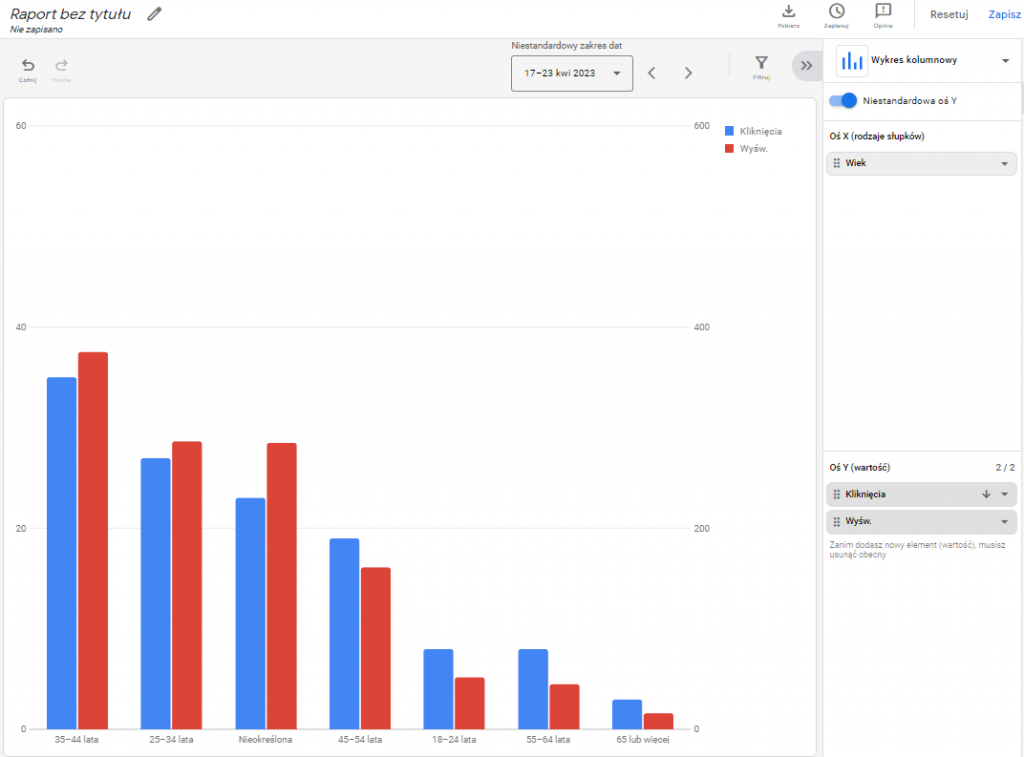
Warto jednak wspomnieć, że nie wszystkie kombinacje kolumn i wierszy są dozwolone. Część kolumn nie współgra z innymi kolumnami i wierszami, więc w takim przypadku pozostaje nam eksport danych i analiza w programach zewnętrznych.
Wykres kołowy
Ostatni rodzaj to wykres kołowy, który również jest prostym sposobem na prezentowanie danych. Każdy wykres może przedstawiać jedną wartość, natomiast segmentów można teoretycznie dodać kilka. Teoretycznie, bo większość z nich się wyklucza i nie można ich porównywać jednocześnie.
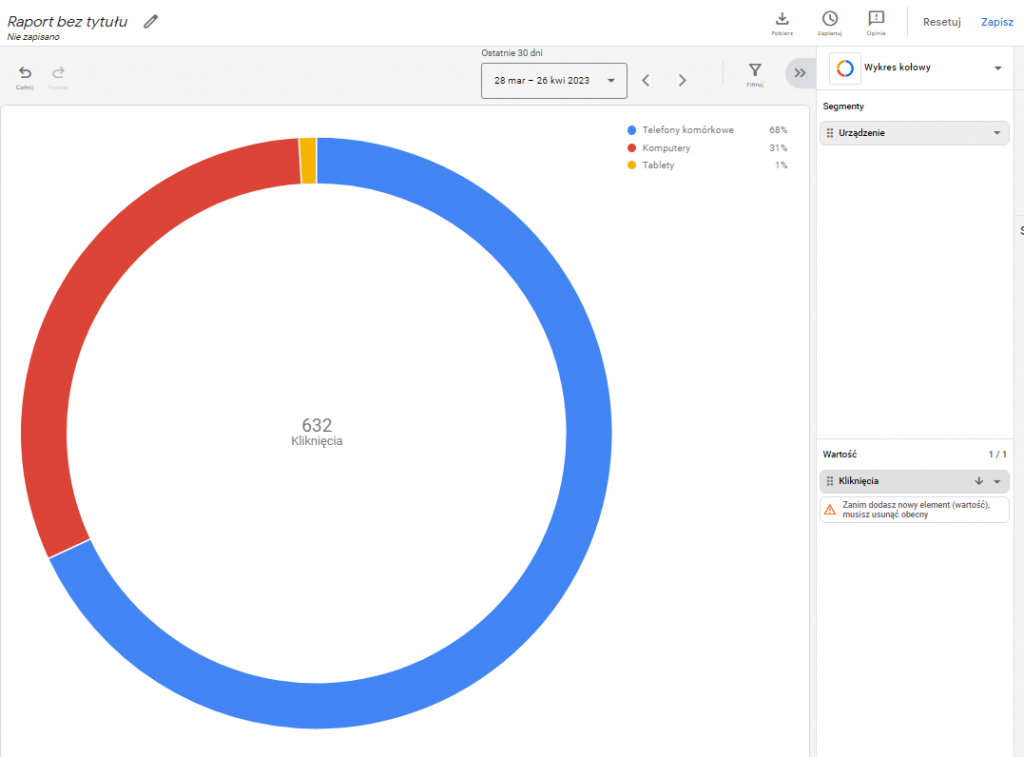
Panele
Panele to graficzny sposób jednoczesnego prezentowania raportów, notatek i podsumowań statystyk. Jeżeli ktoś korzystał z Google Data Studio (Looker Studio) to może zauważyć pewne podobieństwo. Kreator panelu składa się z kilkunastu “komórek”, które możemy uzupełnić jednym z trzech rodzajów danych:
- Notatką: dowolnie uzupełnianym polem tekstowym.
- Raportem: wstępnie zdefiniowanym lub utworzonym i zapisanym przez nas niestandardowym.
- Podsumowaniem statystyk: informacją o wartości wybranego wskaźnika.
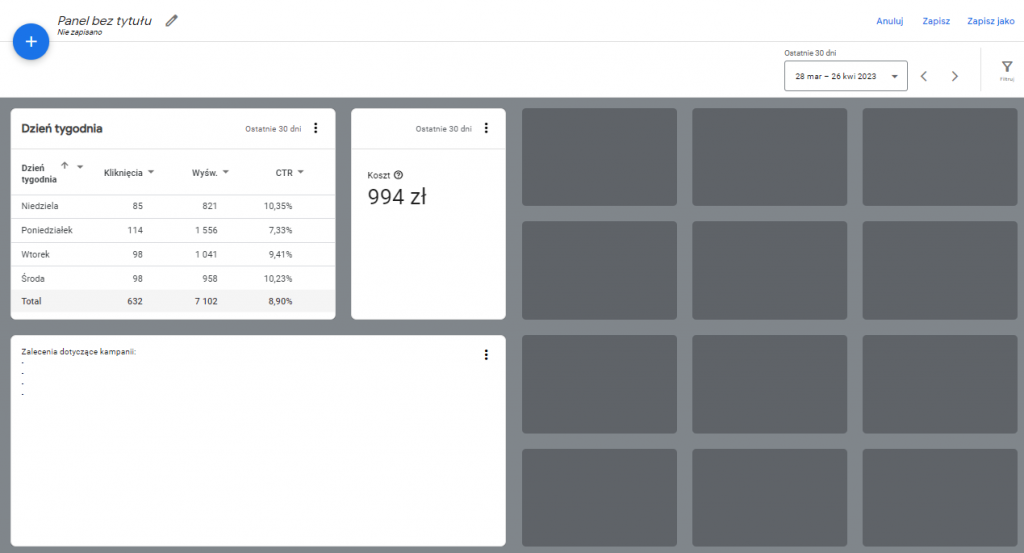
Panele, podobnie jak raporty, można zapisywać na koncie, tak by mieć do nich szybki wgląd bez konieczności konfiguracji za każdym razem.
Eksport danych
Sposobów analizy i prezentacji danych w raportach Google Ads jest sporo. Nie znaczy to jednak, że zrobimy tam wszystkie, nawet najbardziej skomplikowane analizy. W tym celu zwykle korzystamy z zewnętrznego oprogramowania. Możemy korzystać z integracji między niektórymi systemami a Google Ads, ale nie wszystkie są dostosowane do takiego rodzaju połączeń. Wtedy dane musimy pobrać ręcznie, a następnie zaimportować je do programu. Najprościej zrobić to z raportu tabela. Po wybraniu odpowiednich kolumn i wierszy wystarczy kliknąć symbol “Pobierz” w prawej górnej części ekranu. Dane możemy wyeksportować w formatach:
- .csv
- Excel .csv
- .tsv
- .xml
- .csv.gz
- .xml.gz
- .png
Oraz bezpośrednio do Arkuszy Google.
Czy warto używać raportów na koncie Google Ads?
Raporty Google Ads to na pewno funkcja, która ułatwia przegląd i podstawową analizę wyników, które osiągają nasze kampanie czy grupy reklam. Niestety nie zapewniają one bardziej skomplikowanych analiz, które mogą być kluczowe na kontach posiadających dziesiątki kampanii reklamowych. Warto z nich korzystać podczas codziennej pracy, jednak w przypadku analiz obejmujących szerszy horyzont czasowy i większą ilość danych, polecam korzystać z bardziej rozbudowanych narzędzi lub wsparcia agencji Google Ads.